Ustvarjanje in aktiviranje pravil za dodelitev
Pravila dodeljevanja samodejno usmerijo nove potencialne stranke, priložnosti in vpoglede k pravim prodajalcem ali prodajnim ekipam. Ustvarite pravilo za dodelitev za zapise potencialnih strank, priložnosti in vpogledov v prodajalce, tako da definirate pogoje, kot so segment, prodajalci in distribucija. Ko je pravilo aktivirano, je vsak zapis, ki izpolnjuje pogoje, ki so definirani za pravilo, samodejno dodeljen prodajalcu. Vodje prodaje porabijo manj časa in truda za ročno dodeljevanje, potencialnih strank, priložnosti in vpogledov ne gre spregledati, dodelitve pa so uravnotežene med vašimi prodajalci.
Pravilo upošteva samo zapise, ki so ustvarjeni ali posodobljeni po njegovi aktivaciji. Ko je ustvarjen zapis potencialne stranke, priložnosti ali vpogleda v prodajalca, se pravila dodelitve uporabijo v vrstnem redu, kot so navedena, začenši od vrha. Če zapis izpolnjuje pogoje, ki so opredeljeni za pravilo, se to pravilo uporabi za zapis in naslednja pravila se ne upoštevajo. Privzeto so pravila navedena v vrstnem redu, kot so bila ustvarjena, pri čemer je nazadnje ustvarjeno na dnu. Vendar pa lahko vrstni red svojih pravil dodelitve kadar koli spremenite.
Oglejte si ta kratek video, če želite izvedeti več o pravilih dodelitve v pospeševalnik prodaje:
Segmenti in pravila dodelitve so del funkcije delovne dodelitve. Delovna dodelitev je na voljo v pospeševalnik prodaje različici 9.1.23074.10021 in se uvaja po fazah v različnih regijah. Preberite več o delovni nalogi.
Zahteve za licenco in vlogo
| Vrsta zahteve | Moraš imeti |
|---|---|
| Licenca | Dynamics 365 Sales Premium, Dynamics 365 Sales Enterpriseali Microsoft Relationship Sales |
| Varnostne vloge | Skrbnik sistema, upravitelj zaporedja ali vodja prodaje |
Zahteve
Preden začnete ustvarjati pravila za dodelitev, se prepričajte, da ste identificirali varnostne vloge ki jim je mogoče samodejno dodeliti zapise.
Ustvarite pravilo za dodelitev
Prijavite se v aplikacijo Središče za prodajo Dynamics 365.
V spodnjem levem kotu strani izberite Spremeni nastavitve> vpogledovv prodajo.
V razdelku pospeševalnik prodaje izberite Delovna dodelitev.
Izberite a vrsta zapisa in nato izberite Dodaj pravilo za dodelitev.
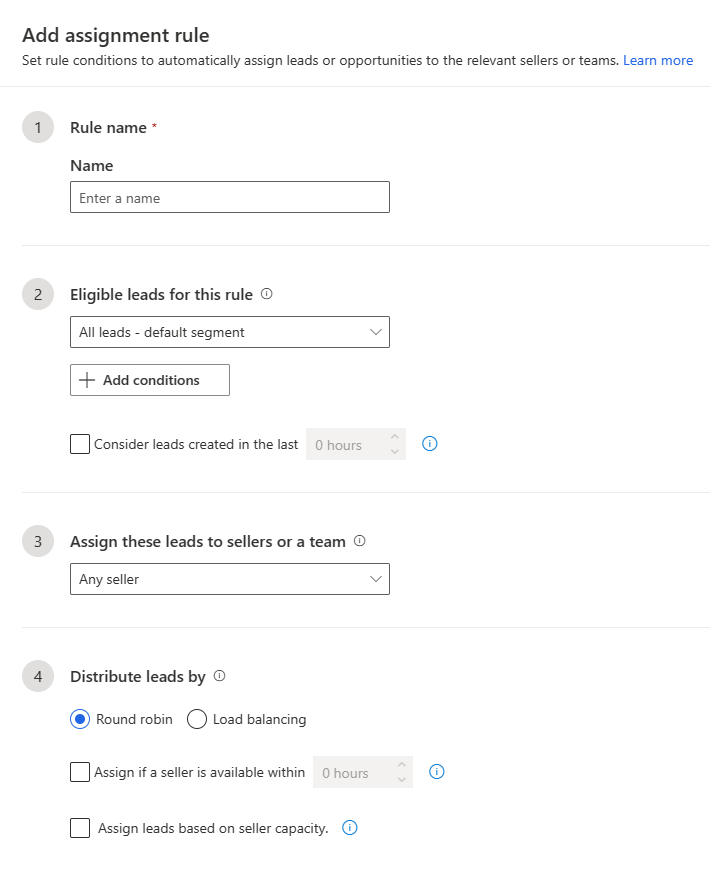
V razdelek 1, Ime pravila, vnesite smiselno Ime za pravilo.
V razdelku 2, Primerno vrsta zapisa za to pravilo izberite segment, za katerega velja pravilo.
Privzeto se pravilo izvaja na vseh zapisih te vrste. Če ustrezen segment ne obstaja, izberite + Novo segment in ga ustvarite.
Dodajte pogoje za filtriranje zapisov
Dodate lahko do 10 pogojev, vključno s pogoji v skupinah in povezanih entitetah. Če potrebujete več, se obrnite na Microsoftovo podporo.
Izberite + Dodaj pogoje.
Izberite + Dodaj in nato uporabite naslednje možnosti za sestavljanje pogojev pravila:
Dodajanje vrstice: dodajte pogoj. Izberite atribut, operator in vrednost; na primer,Ustvaril jeEqualsJohn Thomas.
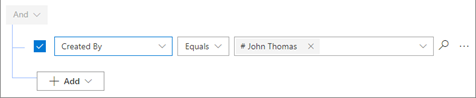
Dodaj skupino: dodajte skupino pogojev za filtriranje zapisov z več atributi, ki so združeni z And ali Or. Če izberete In, morajo zapisi izpolnjevati vse pogoje v skupini. Če izberete Ali, lahko zapisi izpolnjujejo kateri koli pogoj v skupini.
Dodajanje povezane entitete: dodajte pogoj, ki temelji na atributih povezanih tabel. Izberite atribut na seznamu Povezana entiteta , nato izberite Vsebuje podatke ali Ne vsebuje podatkov in nato določite pogoj.
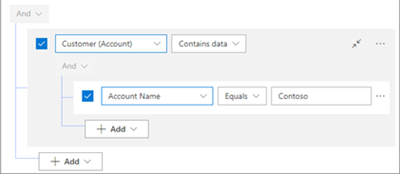
Če želite časovno omejiti dodelitev prodajalca zapisom, za katere velja pravilo, izberite Upoštevaj vrsta zapisa ustvarjeno v zadnjem. Izberite število ur, v katerih bo pravilo upoštevalo ustvarjene zapise za dodelitev.
Če v tem času noben prodajalec ni na voljo za prevzem zapisa, je zapis označen kot zamuden. razlog stanja je nastavljen na Prodajalec ni dodeljen, ker je zapis starejši od nastavljenega časovnega okvira.
Izberite prodajalce ali prodajno ekipo, ki jo želite dodeliti
V 3. razdelku Dodeli te vrsta zapisa prodajalcem ali ekipi izberite eno od naslednjih možnosti v seznam:
Kateri koli prodajalec: Dodelite zapise kateremu koli prodajalcu, ki je na voljo in ima zmogljivosti.
Prodajalci z ujemajočimi se atributi: Dodelite zapise prodajalcem, ki izpolnjujejo pogoje, ki ste jih nastavili z uporabo informacij o njih v storitvi Dynamics 365 ali atributov prodajalcev, ki jih definirate za pravila dodelitve.
Če želite na primer dodeliti zapise prodajalcem s sedežem v Seattlu, izberite Uporabi obstoječa polja iz zapisov prodajalcev v Dynamics 365in nato izberite + Dodaj>Dodaj vrstico. Vnesite pogoj kot Mesto (atribut) Enako (pogoj) Seattle (vrednost).
Imate lahko do pet pogojev. Samo eno vrstico je mogoče definirati kot pogoj povezane entitete. Če potrebujete več, se obrnite na Microsoftovo podporo.
Določeni prodajalci: Dodelite zapise prodajalcem, ki jih izberete. Prodajalci morajo imeti varnostna vloga, ki jim daje dovoljenja za dodeljevanje s pravilom.
Ekipe z ujemajočimi se atributi: Dodelite zapise ekipam, ki izpolnjujejo pogoje, ki so definirani v graditelju pogojev. Imate lahko največ pet pogojev in samo eno vrstico lahko definirate pod pogojem povezane entitete. Priporočila za dodajanje pogojev pravilom dodelitve..
Posebne ekipe: Dodelite zapise prodajni ekipi, ki jo izberete. Plošče lahko prevzame kateri koli član ekipe. Ekipe morajo biti definirane v vaši organizaciji in imeti varnostna vloga, ki jim daje dovoljenja dodeljevanje s pravilom.
Čakalne vrste z ujemajočimi se atributi: Dodelite zapise čakalnim vrstam, ki izpolnjujejo pogoje, ki so definirani v graditelju pogojev. Imate lahko največ pet pogojev in samo eno vrstico lahko definirate pod pogojem povezane entitete. Priporočila za dodajanje pogojev pravilom dodelitve..
Določena čakalna vrsta: Dodelite zapise določeni čakalni vrsti, ki jo izberete. Zapis lahko prevzame kateri koli član v čakalni vrsti. Čakalna vrsta mora biti omogočena in definirana v vaši organizaciji. Več o tem, kako omogočiti čakalno vrsto za entiteto..
Izberite, kako naj bodo zapisi razdeljeni
Če zapise dodelite prodajni ekipi, ta razdelek ni prikazan, ker jih pravilo ne razdeli posameznim prodajalcem. Namesto tega člani skupine učinkovito razdelijo zapise med seboj.
opomba,
Razdelek Distribuiraj vrsta zapisa po je na voljo samo za dodelitve, povezane s prodajalci.
V razdelku 4, Distribute vrsta zapisa by, izberite, kako naj pravilo razdeli zapise vašim prodajalcem. Več o porazdelitvi zapisov v pravilih dodelitve.
- Round robin: Zapisi se enakomerno porazdelijo med prodajalce, ki so kvalificirani, da jih prejmejo na podlagi pogojev pravilo za dodelitev.
- Izravnavanje obremenitve: potencialne stranke se razdelijo med prodajalce glede na njihovo delovno obremenitev, tako da so vsi prodajalci enako zaposleni.
(Izbirno) Če želite upoštevati razpored dela prodajalca ko so zapisi dodeljeni, izberite Dodeli, če je prodajalec na voljo znotraj.
Če je nastavljena časovna omejitev, pravilo preveri morebitne razpoložljive prodajalce znotraj tega časovni okvir za dodelitev zapisa. Če ni na voljo nobenega prodajalca, je zapis nastavljen kot nedodeljen.
Pravilo najprej upošteva prodajalce, ki so na voljo za delo v evidenci. Če prodajalci ne nastavijo svoje delovne razpoložljivosti, pravilo meni, da so vedno na voljo.
Če noben prodajalec ni na voljo – morda zaradi prostega dne ali je čas izven delovnega časa – pravilo upošteva prodajalce, ki bodo na voljo v številu ur, ki ste jih izbrali v korak 2.
Če v tem času ni na voljo noben prodajalec, zapis ostane nedodeljen in označen kot zamuden.
(Izbirno) Če želite upoštevati delovno obremenitev prodajalca, izberite Dodeli vrsta zapisa na podlagi zmogljivost prodajalca.
Izberite Shrani , da ustvarite in aktivirate pravilo.
Pravila dodelitve se izvajajo v vrstnem redu, kot so navedena. Privzeto so navedeni v naraščajočem vrstnem redu glede na datum ustvarjanja, z najnovejšim pravilom na dnu.
Priporočila za dodajanje pogojev pravilom dodelitve
Omejujemo število pogojev, ki jih lahko dodate svojim pravilom dodelitve, da bi pravila delovala hitreje in učinkoviteje. Tukaj je nekaj predlogov, ko potrebujete več pogojev, kot dovoljuje omejitev.
Dinamični atributi v graditelju pogojev: Ko ustvarjate pogoje v graditelju pogojev, lahko uporabite dinamične atribute, da zmanjšate število pogojev, potrebnih za določen atribut. Če želite na primer prodajalcem iz iste države dodeliti potencialne stranke iz Združenih držav, prav tako pa tudi Indijo, Japonsko in Brazilijo, boste morali za to ustvariti štiri ločene pogoje. Vendar pa lahko z uporabo dinamičnih atributov to združite v en sam pogoj, kot sledi:Država je enaka>svincu.Država>, kjer bo država, ki se ujema z državo prodajalca, samodejno dodeljena ustreznemu prodajalcu iz te države. Za več informacij glejte Vodci poti s pravili dinamične dodelitve
Razdeli pogoje med pravili dodelitve in segmenti. Premaknite nekaj pogojev v segment. Če imate na primer 15 pogojev v razdelku Primerno vrsta zapisa za to pravilo , premaknite pet na povezani segment.
Ustvarjanje atributov zbiranja: uporabite atribute zbiranja, da se izognete težavam z učinkovitostjo delovanja, ko dodajate pogoje, ki vključujejo povezane tabele. Atributi zbiranja so izračunana polja, ki združujejo vrednosti iz povezanih zapisov. Ustvarite lahko na primer atribut zbiranja, ki šteje število stikov, ki so povezani z možno stranko. Preberite, kako določite atribute zbiranja.
Izogibajte se podvojenim pogojem. Ne vključite atributov, ki so že vključeni v segment. Na primer, če imate segment, ki ima pogoj Mesto (atribut) Enako (pogoj) Seattle (vrednost), izogibajte se uporabi istega atributa City v pravilo za dodelitev.
Uporabite samo graditelj izrazov: Za definiranje ali posodabljanje pravil vedno uporabite graditelj izrazov. Ne posodabljajte jih prek Dataverse, osnovne podatkovne platforme Dynamics 365. Lahko povzroči nepričakovano vedenje, ki vpliva na zapise, ki so povezani s pravili dodelitve.
Ali ne najdete možnosti v aplikaciji?
Obstajajo tri možnosti:
- Nimate potrebne licence ali vloge.
- Vaš skrbnik ni vklopil funkcije.
- Vaša organizacija uporablja aplikacijo po meri. Za natančne korake se obrnite na skrbnika. Koraki, opisani v tem članku, se nanašajo na vnaprej pripravljeno središče za prodajo ali aplikacije Sales Professional.
Glejte tudi
Povratne informacije
Kmalu na voljo: V letu 2024 bomo ukinili storitev Težave v storitvi GitHub kot mehanizem za povratne informacije za vsebino in jo zamenjali z novim sistemom za povratne informacije. Za več informacij si oglejte: https://aka.ms/ContentUserFeedback.
Pošlji in prikaži povratne informacije za